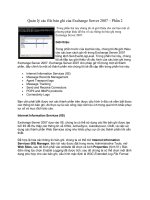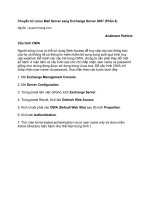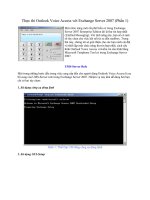Tài liệu Truyền thông di động với Exchange Server 2007 - Phần 2: Quản lý thiết bị di động docx
Bạn đang xem bản rút gọn của tài liệu. Xem và tải ngay bản đầy đủ của tài liệu tại đây (2.1 MB, 16 trang )
Truyền thông di động với Exchange Server 2007 - Phần 2: Quản lý thiết
bị di động
Trong phần 1 chúng tôi vẫn còn bỏ ngỏ một số tính năng mới và những
cải thiện được cung cấp thông qua sự kết hợp giữa các thiết bị Windows
Mobile 6.0 và Exchange Server 2007. Trong phần 2 này chúng tôi sẽ giới
thiệu cho các bạn về các tính năng mới và cải thiện liên quan đến vấn đề
quản lý thiết bị di động và Exchange ActiveSync đối với các mailbox.
Exchange ActiveSync (EAS) được cung cấp mặc định khi Exchange 2007
Client Access Server (CAS) được triển khai trong tổ chức của bạn. Thêm
vào đó, EAS được kích hoạt cho tất cả mailbox người dùng. Điều này có
nghĩa là khi bạn áp dụng một chứng chỉ SSL được tin tưởng bởi các thiết bị
di động đối với Default Web Site trong IIS, người dùng thiết bị di động có
thể tạo một hồ sơ EAS ngay từ lúc bắt đầu đồng bộ thiết bị với mailbox
tương ứng. Giống như Exchange 2003, Exchange 2007 vẫn sử dụng thư mục
ảo có tên gọi là Microsoft-Server-ActiveSync trong IIS như điểm kết nối cho
các thiết bị di động.
Không có nhiều sự thay đổi khi nói đến Direct Push. Hình 1 dưới đây sẽ cho
bạn thấy được cách một máy chủ Exchange 2007 CAS truyền thông với một
thiết bị Windows mobile 5.0 với MSFP hoặc 6.0
Hình 1: Công nghệ Direct Push
Như những gì bạn có thể thấy trong hình 1, Direct Push là việc bằng việc giữ
kết nối HTTPS tồn tại giữa thiết bị di động và Exchange 2007 CAS. Vì công
nghệ Direct Push sử dụng các yêu cầu HTTPS dài, do đó sóng mang và
tường lửa của bạn phải được cấu hình với một giá trị time-out mặc định
trong khoảng 15 đến 30 phút. Nếu giá trị này ngắn hơn thì việc thiết bị khởi
tạo một yêu cầu HTTPS mới sẽ xảy ra nhiều hơn. Điều này không những tốn
kém nguồn cấp mà còn gây ra nhiều vấn đề khác khi mà dữ liệu sẽ phải
truyền tải nhiều hơn. Nếu giải pháp tường lửa trong tổ chức của bạn dựa trên
ISA Server 2004 hoặc 2006, thì bạn có thể tham khảo những thông tin chi
tiết về nó tại đây.
Các chính sách Exchange ActiveSync
Không giống như Exchange Server 2003 (các thiết lập chính sách bảo mật
thiết bị di động được áp dụng cho tất cả người dùng EAS trong tổ chức
Exchange, ngoại trừ danh sách ngoại lệ), Exchange Server 2007 hỗ trợ nhiều
chính sách mailbox EAS. Điều này cho phép bạn cảm thấy như một quản trị
viên khi gán các chính sách mailbox EAS đến người dùng, ví dụ: ở mức văn
phòng hay mức quốc gia hoặc thậm chí dựa trên hội viên nhóm phân phối.
Để tạo một chính sách mailbox EAS bằng sử dụng Exchange Management
Console (EMC), bạn chọn nút Client Access dưới Organization
Configuration trong cây menu. Kích vào New Exchange ActiveSync
Mailbox Policy trong cửa sổ Action như trong hình 2.
Hình 2: Chính sách Mailbox mới của Exchange ActiveSync
Cửa sổ New Exchange ActiveSync Mailbox Policy sẽ xuất hiện như hình 3.
Lúc này chúng ta cần phải đặt tên cho chính sách và sau đó lựa chọn tùy
chọn “Allow non-provisionable devices”. Tùy chọn này có hỏi các thiết bị
không hỗ trợ dịch vụ AutoDiscover kết nối đến máy chủ Exchange 2007
Client Access Server (CAS) có được phép đồng bộ không. Thêm vào đó
chúng ta có thể chỉ định xem nó có được phép download file đính kèm đến
thiết bị hay không.
Hình 3: Cửa sổ New Exchange ActiveSync Mailbox Policy
Tiếp theo chúng ta phải chỉ định các thiết lập cấu hình mật khẩu. Một số
thành phần trong thiết lập cũng giống như những gì bạn triển khai các giải
pháp thư tín di động trên Exchange Server 2003 SP2.
Yêu cầu kiểu trình bày của mật khẩu vừa có số vừa có chữ.
Tích vào tùy chọn này để yêu cầu một mật khẩu mạnh gồm có cả ký tự số và
chữ.
Cho phép khôi phục mật khẩu
Kích hoạt tùy chọn này để cho phép phôi phục mật khẩu cho thiết bị di động.
Người dùng có thể tra cứu mật khẩu khôi phục lại để mở khóa thiết bị của họ
bằng sử dụng Outlook Web Access (OWA) 2007. Thêm vào đó, bạn có thể
giống như một quản trị viên tra cứu mật khẩu khôi phục thông qua EMC.
Yêu cầu mã hóa trên thiết bị
Tùy chọn này sẽ yêu cầu một thiết bị phải được mã hóa, điều này sẽ làm
tăng tính bảo mật một cách đáng kể. Tất cả thông tin dữ liệu được lưu giữ
trong thẻ nhớ đều sẽ được mã hóa.
Cho phép các mật khẩu đơn giản
Tùy chọn này sẽ cho phép người dùng sử dụng các mật khẩu đơn giản chẳng
hạn như 8888.
Chiều dài tối thiểu của mật khẩu
Tùy chọn này yêu cầu bạn phải chỉ định chiều dài tối thiểu của mật khẩu. Ở
đây bạn nên nhớ rằng, mật khẩu càng dài thì độ bảo mật sẽ càng tăng nhưng
ngược lại khả năng sử dụng thiết bị sẽ giảm.
Thời gian phải nhập lại mật khẩu (tính theo phút)
Bạn chỉ định sau bao nhiêu lâu thiết bị sẽ được khóa và vì vậy cần phải nhập
lại mật khẩu khi sử dụng tiếp. Giá trị này thấp cũng ảnh hưởng đến hiệu suất
sử dụng thiết bị vì vậy bạn hãy cân nhắc khi sử dụng nó.
Kỳ hạn của mật khẩu
Chỉ định sau bao nhiêu ngày thì mật khẩu của bạn sẽ hết hạn sử dụng.
Không nên thiết lập giá trị này quá thấp nó sẽ làm cho người dùng thích sử
dụng các mật khẩu yếu.
Áp đặt lịch sử mật khẩu
Cuối cùng chúng ta có tùy chọn lịch sử mật khẩu, tùy chọn này áp đặt người
dùng sử dụng các mật khẩu mới khi họ hết hạn sử dụng. Khi bạn đã quyết
định các giá trị nào bạn muốn thiết lập trong chính sách mailbox riêng, hãy
kích New và chính sách sẽ được tạo như thể hiện trong hình 4.